Suchen Sie nach Malware und prüfen Sie, ob der Volume Mixer geöffnet wird
- Der Lautstärkemixer ist ein kleines Kästchen in der Taskleiste, mit dem Sie die Lautstärke Ihres Computers schnell anpassen können.
- Es kommt vor, dass Sie manchmal nicht darauf zugreifen können, um Ihre Soundeinstellungen zu optimieren, weil es sich nicht öffnen lässt.
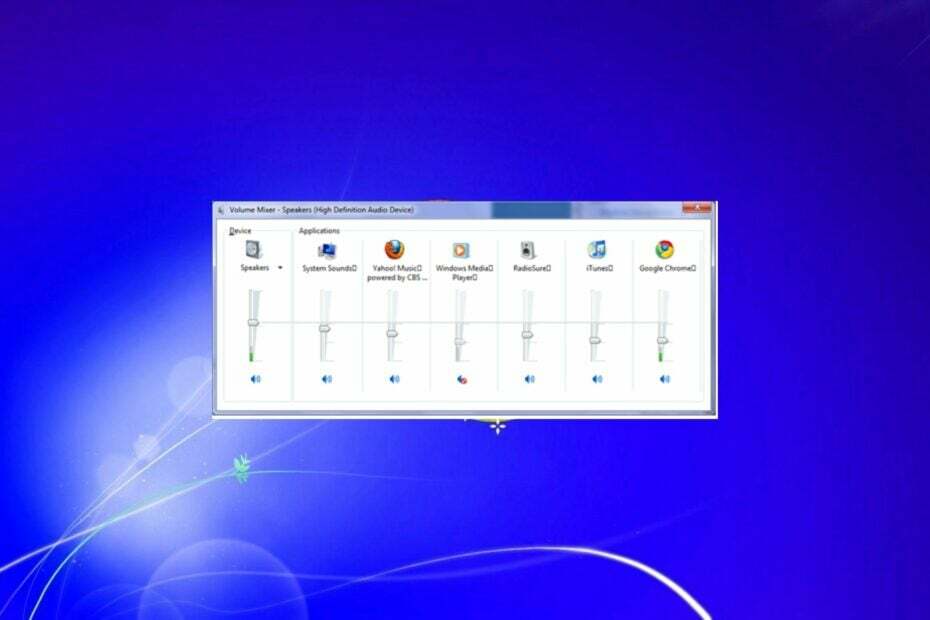
XINSTALLIEREN SIE, INDEM SIE AUF DIE DOWNLOAD-DATEI KLICKEN
- Laden Sie das Restoro PC-Reparaturtool herunter das kommt mit patentierten Technologien (Patent vorhanden Hier).
- Klicken Scan starten um Windows-Probleme zu finden, die PC-Probleme verursachen könnten.
- Klicken Alles reparieren um Probleme zu beheben, die die Sicherheit und Leistung Ihres Computers beeinträchtigen.
- Restoro wurde heruntergeladen von 0 Leser in diesem Monat.
Sie versuchen also, den Lautstärkemixer in Windows 7 zu öffnen, aber er lässt sich nicht öffnen? Der Volume Mixer ist ein Fenster, in dem Sie dies tun können Passen Sie die Lautstärke einzelner Apps separat an.
Dies kann nützlich sein, wenn Sie mehrere Lautsprecher oder Kopfhörer an Ihren Computer angeschlossen haben und jede Lautstärke einzeln ändern möchten. Aber was ist, wenn Sie es nicht öffnen können? Lesen Sie weiter, um herauszufinden, wie Sie dieses Problem angehen können.
Warum öffnet sich mein Volume Mixer nicht?
Es gibt mehrere Gründe, warum Ihr Volume Mixer in Windows 7 nicht geöffnet wird. Unten sind einige:
- Nicht genug Platz – Wenn Sie nicht genügend Speicherplatz auf der Festplatte Ihres Computers haben, können Sie den Lautstärkemixer möglicherweise nicht öffnen. Vielleicht möchten Sie darüber nachdenken etwas Festplattenspeicher freigeben.
- Beschädigte Programme – Wenn Sie kürzlich ein Programm installiert haben, insbesondere eines, das den Volume Mixer verwendet, kann dies zu solchen Problemen führen.
- Keine Soundkarte installiert – Stellen Sie sicher, dass auf Ihrem Computer eine Soundkarte installiert ist. Wenn Sie dies nicht tun, können Sie nicht auf den Lautstärkemixer oder andere Soundanwendungen zugreifen.
- Inkompatible Treiber – Der Volume Mixer wird nicht geöffnet, wenn Sie inkompatible Treiber haben, die nicht gut mit Windows 7 funktionieren.
- Virus/Malware – Wenn ein Virus auf Ihr System gelangt ist, kann dies die Funktionsweise einiger Funktionen beeinträchtigen. Der beste Weg, sich vor Viren und Malware zu schützen, ist die Verwendung eines Antivirenprogramms.
- Beschädigte Registrierung – In einigen Fällen können beschädigte Registrierungsschlüssel Probleme verursachen, wenn sich Ihr Volume Mixer nicht öffnet. Wenn dies der Fall ist, müssen Sie die Registrierung manuell bearbeiten oder Verwenden Sie einen Registry Cleaner.
- Inkompatible Version von Windows – Der Volume Mixer ist nur mit einigen Versionen von Windows kompatibel. Wenn Sie eine Raubkopie von Windows verwenden, können Sie den Lautstärkemixer möglicherweise nicht öffnen.
Wie öffne ich den Lautstärkemixer in Windows 7?
Der Volume Mixer befindet sich in der Taskleiste. Sie können es öffnen, indem Sie auf das Lautsprechersymbol doppelklicken oder indem Sie die folgenden Schritte ausführen:
- Klick auf das Lautsprechersymbol unten rechts, dann auf klicken Rührgerät.
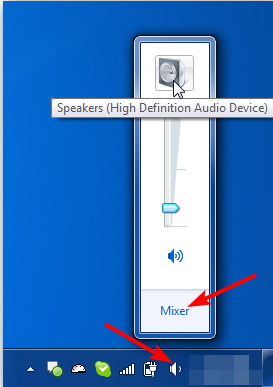
- Das Volume Mixer-Fenster wird eingeblendet.
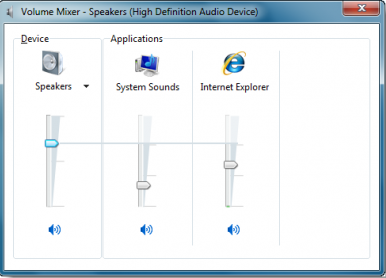
- Sie können jetzt die Lautstärke für alle Audiogeräte oder pro Programm anpassen.
- Klicken und halten Sie die Maus gedrückt, um den Schieberegler zu verschieben und die Toneinstellung anzupassen.
Wie kann ich meinen Volume Mixer reparieren, wenn er sich in Windows 7 nicht öffnen lässt?
Bevor Sie versuchen, technische Lösungen zu finden, versuchen Sie zunächst Folgendes:
- Überprüfen Sie zunächst, ob sich das Volume Mixer-Symbol in Ihrer Taskleiste befindet.
- Stellen Sie sicher, dass Sie eine legitime Kopie von Windows 7 ausführen, oder überprüfen Sie Ihre Lizenz, falls Sie diese erhalten Diese Kopie von Windows ist nicht echt Nachricht.
- Starten Sie Ihren PC neu.
1. Führen Sie die Datenträgerbereinigung aus
- Schlagen Sie die Windows Schlüsselart Datenträgerbereinigung, und klicken Sie auf Öffnen.
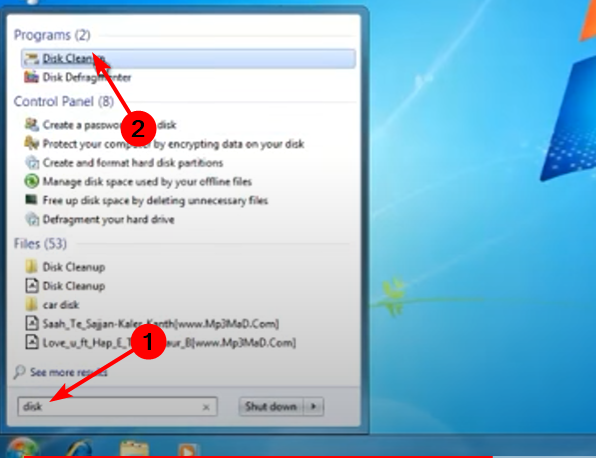
- Wählen Sie das Laufwerk, das Sie bereinigen möchten, aus dem Dropdown-Menü aus und klicken Sie auf OK.
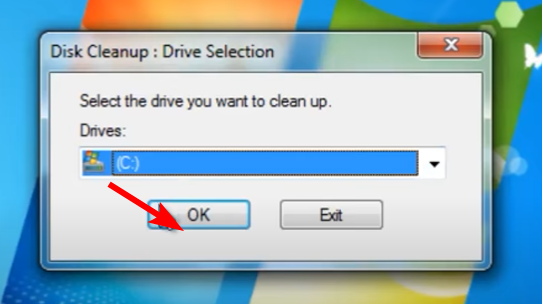
- Aktivieren Sie die Ordner, die Sie bereinigen möchten, und klicken Sie auf OK.
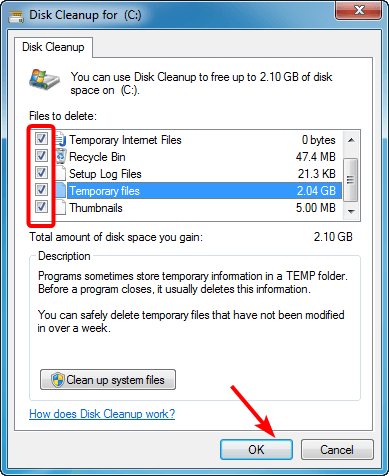
- Warten Sie, bis die Datenträgerbereinigung abgeschlossen ist.
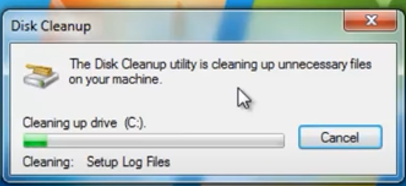
2. Soundtreiber neu installieren
- Klick auf das Windows Taste zum Starten der Startmenü, und wählen Sie Systemsteuerung aus den Optionen auf der rechten Seite aus.

- Wählen Sie Hardware und Sound.

- Klicken Sie auf Geräte-Manager.
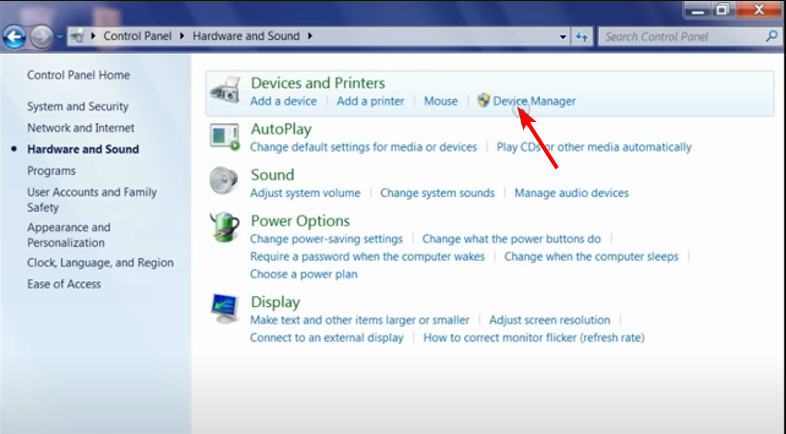
- Erweitern Sie Sound-, Video- und Gamecontroller, suchen Sie Ihren Audiotreiber, klicken Sie mit der rechten Maustaste und wählen Sie Deinstallieren.
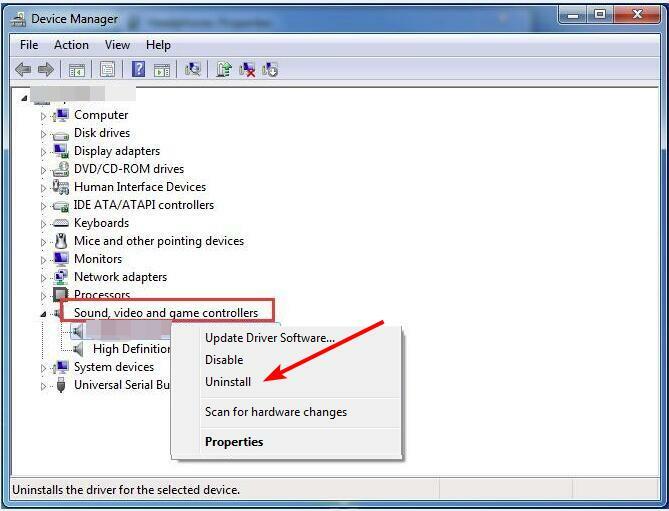
- Starten Sie Ihren PC neu und die Treiber werden automatisch neu installiert.
Expertentipp:
GESPONSERT
Einige PC-Probleme sind schwer zu lösen, insbesondere wenn es um beschädigte Repositories oder fehlende Windows-Dateien geht. Wenn Sie Probleme haben, einen Fehler zu beheben, ist Ihr System möglicherweise teilweise defekt.
Wir empfehlen die Installation von Restoro, einem Tool, das Ihren Computer scannt und den Fehler identifiziert.
klicken Sie hier herunterzuladen und mit der Reparatur zu beginnen.
Wenn Windows kein Update für Ihren Treiber findet, empfehlen wir Ihnen, auch DriverFix auszuprobieren, ein Tool, das darauf spezialisiert ist, Treiber-Updates automatisch zu finden und zu installieren.
DriverFix verwendet eine Datenbank mit über 18 Millionen Treiberdateien, die regelmäßig aktualisiert werden, damit Ihr Computer Updates in Echtzeit erhalten kann.

DriverFix
Lassen Sie Ihren GPU-Treiber zusammen mit allen anderen veralteten Treibern aktualisieren, damit keine Spitzen mehr auftreten.3. Auf Malware prüfen
- Klick auf das Start Symbol, suchen Microsoft Security Essentials, und klicken Sie auf das entsprechende Suchergebnis.

- Wählen Sie nun aus Kompletter Suchlauf von dem Scan Optionen.
- Klicken Sie abschließend auf Scanne jetzt und warten Sie, bis der Scan abgeschlossen ist.

4. Führen Sie den Befehl System File Checker aus
- Schlagen Sie die Start Symbol, Typ cmd, und wählen Sie aus Als Administrator ausführen.

- Geben Sie diesen Befehl ein und drücken Sie Eingeben:
sfc /scannen
- So zeigen Sie das Netzwerksymbol in der Taskleiste in Windows 10 und 7 an
- So deaktivieren Sie die Auslagerungsdatei in Windows 7
- So erhalten Sie den Windows 7 Photo Viewer unter Windows 10
- Windows 7 Service Pack 2 – Kostenloser Download & Installationsanleitung
- Windows 7-Update-Fehlercodes: Häufige Probleme und Fehlerbehebungen
5. Deinstallieren Sie aktuelle Programme
- Klick auf das Start Symbol oder drücken Sie die Windows Taste zum Starten der Startmenü, und wählen Sie dann aus Schalttafel aus den Optionen auf der rechten Seite.

- Lokalisieren Programme und klicken Sie auf Ein Programm deinstallieren.

- Wählen Sie nun das Programm aus, das Sie entfernen möchten, und klicken Sie auf Deinstallieren oben.
Und so beheben Sie Probleme, wenn Ihr Volume Mixer auf Ihrem Windows 7-PC nicht geöffnet wird. In anderen Fällen beschwerten sich Benutzer auch über eine Situation, in der der Volume Mixer nicht alle Programme anzeigt. Wenn dies der Fall ist, lesen Sie unseren umfassenden Leitfaden für einfache Lösungen.
Sollte das Problem weiterhin bestehen, können Sie es versuchen Alternativen zum Volumenmischer die mehr Funktionen bieten als der integrierte Windows-Lautstärkemixer.
Teilen Sie uns im Kommentarbereich unten weitere Lösungen mit, die Sie möglicherweise ausprobiert und oben nicht erwähnt haben.
Haben Sie immer noch Probleme? Beheben Sie sie mit diesem Tool:
GESPONSERT
Wenn die obigen Ratschläge Ihr Problem nicht gelöst haben, können auf Ihrem PC tiefere Windows-Probleme auftreten. Wir empfehlen Herunterladen dieses PC-Reparatur-Tools (auf TrustPilot.com als „Großartig“ bewertet), um sie einfach anzusprechen. Klicken Sie nach der Installation einfach auf die Scan starten Taste und drücken Sie dann auf Alles reparieren.


![Die 5 besten Audiomixer mit USB-Schnittstelle [Leitfaden 2021]](/f/f0cf2db942fdb6545ddd7937e359e761.jpg?width=300&height=460)